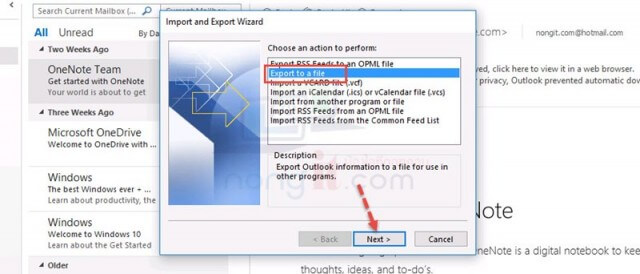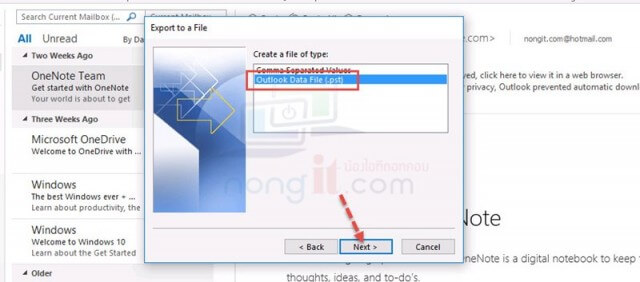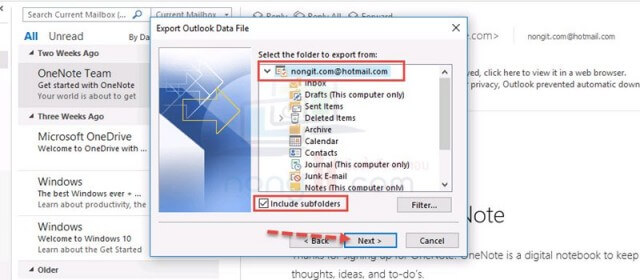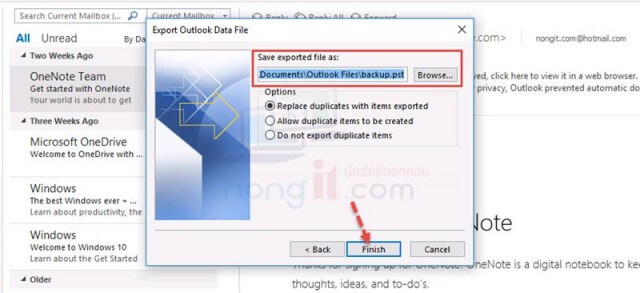บทความนี้จะมาแนะนำขั้นตอนวิธี Backup ข้อมูล Outlook 2016 และ 2013 เพื่อสำลองข้อมูลจดหมายต่างๆที่รับส่งใน Microsoft Outlook ป้องกันข้อมูลหายหรือสำลองเพื่อย้ายเครื่องคอม ล้างเครื่องลง windows ใหม่ และเหตุผลอื่น ๆ ตามจุดประสงค์ของผู้ใช้ “วิธีการ Backup Outlook“ นี้จะถูก Export ออกมาเป็นไฟล์ .pst ซึ่งผู้ใช้อาจจะใช้แบบ IMAP ซึ่งไฟล์จะเป็นแบบ .ost โดยไฟล์นี้จะนำไปเปิดแบบ Offline แล้วมักจะมีปัญหา ถ้าจะแก้ปัญหาเพื่อนำไปเปิดเมลแบบ Office ก็ต้อง Backup อีเมลใน Outlook ออกมาเป็นไฟล์ .pst ซะก่อน
วิธี Backup Outlook 2016 / 2013
สำหรับการใช้งาน Email ภายในองค์กร ตามบริษัทต่างที่มีอีเมล์เป็นชื่อโดเมนเนมของบริษัท (@yourname.com) ซึ่งโดยส่วนมากจะใช้ Microsoft Outlook ในการรับส่งอีเมล์ บทความนี้จึงจะมาแนะนำวิธีการสำลองอีเมล์ หรือ Backup email เพื่อที่จะย้ายเครื่อง format เครื่องคอมฯ หรืออะไรก็ตาม
โดยขั้นตอนนี้ใช้ได้ทั้ง Outlook 2010 / Outlook 2013 / Outlook 2016 ซึ่งมีขั้นตอนที่คล้ายกัน สามารถนำวิธีนี้ไปใช้งานได้ครับ
- ที่หน้า Microsoft Outlook ให้คลิกที่ File (ไฟล์) จากนั้นเลือกหัวข้อ Open & Export (เปิดและส่งออก) ตามด้วยคลิก Import/Export (นำเข้า/ส่งออก)
- ที่หน้า Import and Export Wizard เลือก Export to a file ตามด้วยคลิก Next
- หน้า Export to a File เลือก Outlook Data File (.pst) และคลิก Next
- ที่หน้า Export Outlook Data File ให้คลิกที่ Root อีเมล์ หรือด้านบนของเมล์ตามรูปตัวอย่างด้านล่าง และทำการเลือก Include SubFolder เสร็จแล้วคลิกปุ่ม Next
- เลือกที่จัดเก็บไฟล์ พร้อมกำหนดชื่อไฟล์ตามที่ต้องการ โดยจะมีนามสกุล .pst เสร็จแล้วคลิกปุ่ม Finish
- เพียงเท่านี้ก็เสร็จสิ้นการ backup email ใน outlook แล้วครับ รอให้ระบบโปรแกรมทำการ Export ไฟล์ .pst เสร็จ ก็นำไฟล์ .pst นี้ไปเก็บตามที่ต้องการและ restore กลับมาใช้งาน